Hola, Windows Insiders, ayer se lanzó la versión preliminar de Windows 11 Insider Build 22635.2915 (KB5033456) al canal Beta. Esta será la última actualización del canal Beta hasta enero de 2024.
RECORDATORIO: Todos los Windows Insiders en el canal Beta ahora estarán en la misma compilación (Build 22635.xxxx) a través de un paquete de habilitación. Para los Windows Insiders en el canal Beta que quieran ser los primeros en obtener características implementadas gradualmente, pueden activar el interruptor (mostrado en la imagen a continuación) para obtener las últimas actualizaciones a medida que estén disponibles a través de Configuración > Actualización de Windows. Con el tiempo, aumentarán las implementaciones de características para todos con el interruptor activado. Si mantienen este interruptor apagado, las nuevas características se implementarán gradualmente en su dispositivo con el tiempo una vez que estén listas.
A partir de ahora, se documentarán los cambios en las compilaciones del canal Beta en dos categorías: nuevas características, mejoras y correcciones que se están implementando gradualmente para los Insiders que han activado el interruptor para obtener las últimas actualizaciones a medida que estén disponibles y luego nuevas características, mejoras y correcciones disponibles para todos en el canal Beta.
Nuevas características implementadas gradualmente en el canal Beta con el interruptor activado*
Soporte extendido de idiomas, soporte multi-pantalla y comandos personalizados para el acceso por voz.
Soporte extendido de idiomas
Han extendido el acceso por voz para soportar otros idiomas como francés (Francia), francés (Canadá), alemán, español (España) y español (México).
Cuando se activa el acceso por voz por primera vez, se les solicitará que descarguen un modelo de voz para habilitar el reconocimiento de voz en el dispositivo. En caso de que el acceso por voz no encuentre un modelo de voz que coincida con su idioma de visualización, aún pueden optar por seguir adelante para usar el acceso por voz en inglés (Estados Unidos).
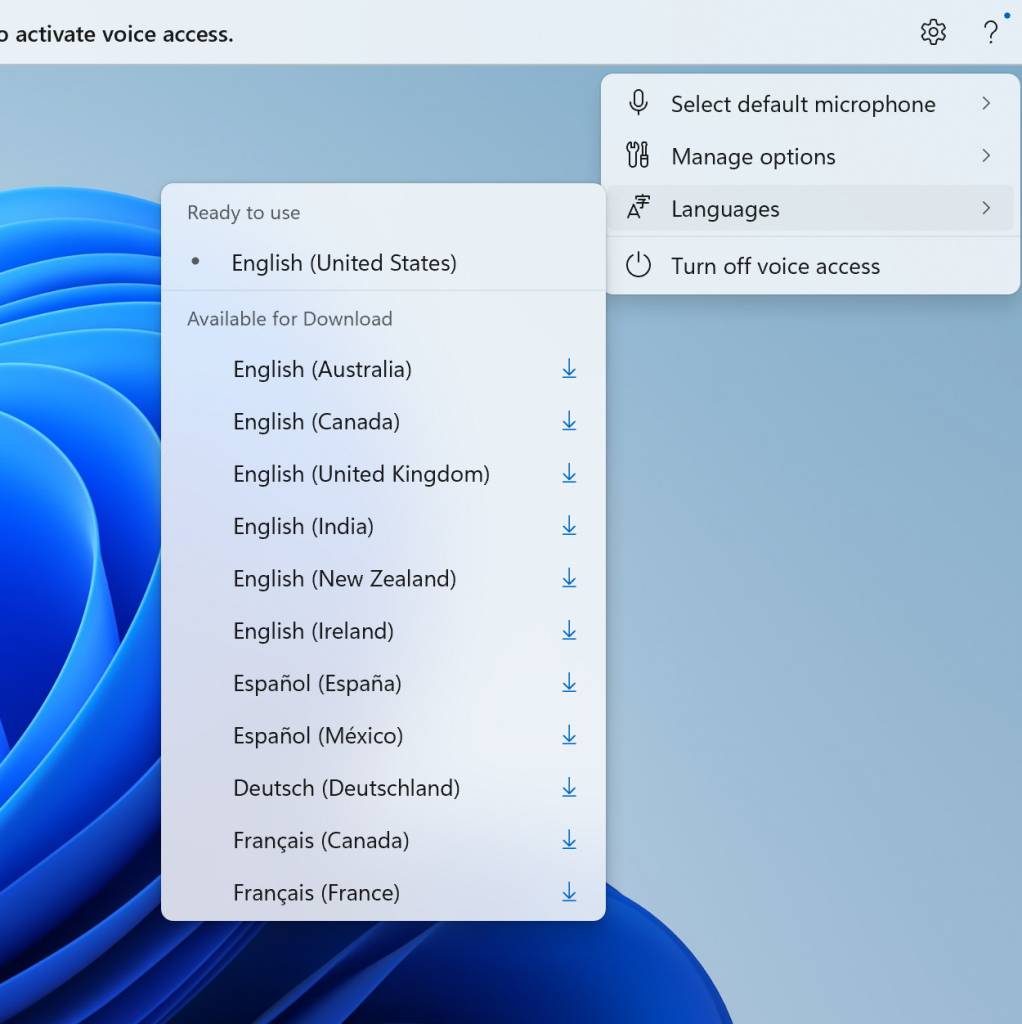
Siempre pueden cambiar a un idioma diferente navegando a Configuración > Idioma en la barra de acceso por voz.
Soporte multi-pantalla
Ahora pueden usar todas las características de acceso por voz en múltiples pantallas, incluyendo superposiciones de números y cuadrículas que anteriormente no estaban disponibles en ninguna pantalla que no fuera la principal.
La característica de superposición de cuadrícula ha sido desarrollada aún más para permitirles no sólo interactuar con la pantalla que están usando actualmente, sino también cambiar rápidamente a otra pantalla. También pueden usar la característica de arrastrar y soltar para mover archivos, aplicaciones y documentos de una pantalla a otra.
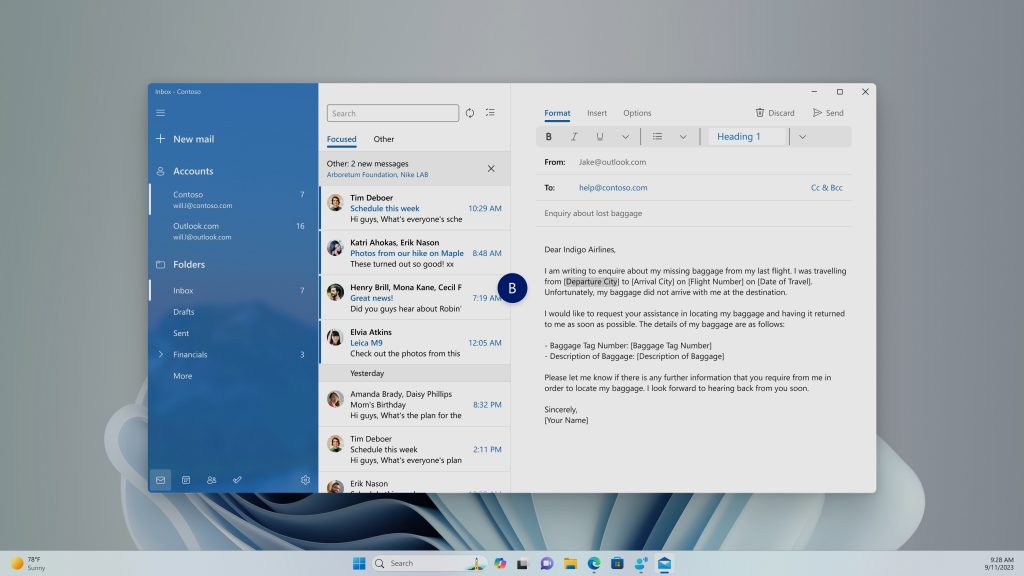
Después de invocar la superposición de cuadrícula, usen para cambiar rápidamente el enfoque a otra pantalla. Pueden usar el alfabeto o el fonético de la OTAN en su comando; por ejemplo, “B” o “Bravo” serían ambos válidos como se muestra en la captura de pantalla anterior.
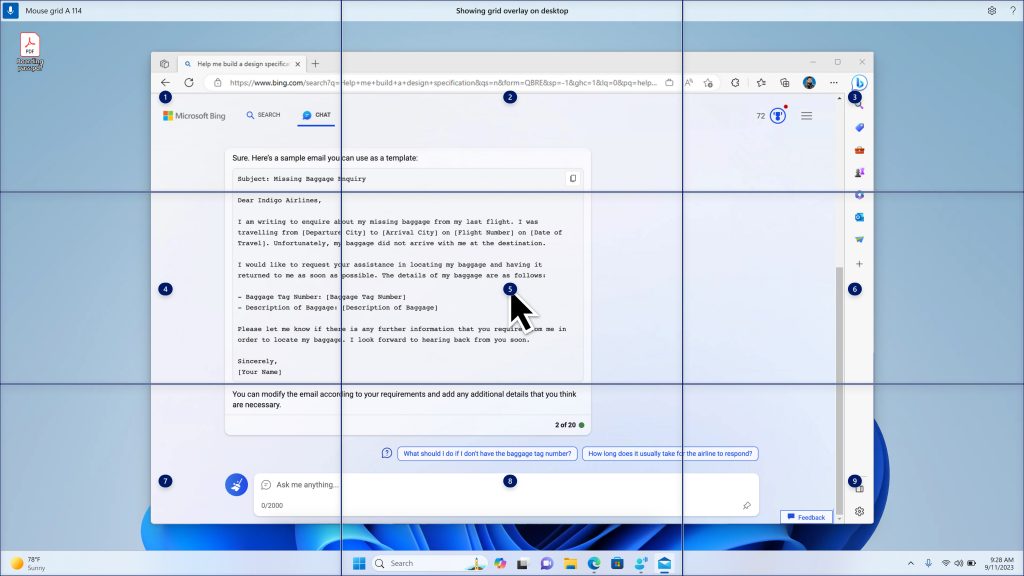
También pueden usar el comando acelerado “mouse grid …” para mover rápidamente su ratón a un punto específico en una pantalla específica. En este caso, usamos “mousegrid A 114” como se muestra en la captura de pantalla anterior.
Atajos de voz
Están introduciendo atajos de voz o comandos personalizados para permitirles crear su propio comando. Esto está actualmente disponible si usan el acceso por voz en inglés.
Crear comandos que se asignen a una sola acción, como abrir una URL, o una serie de acciones realizadas en secuencia, es fácil. Para empezar, digan “qué puedo decir” y hagan clic en la pestaña “Atajos de voz” en el panel izquierdo, o usen el comando “mostrar atajos de voz” para lanzar directamente la página de atajos de voz. Luego, hagan clic en el botón Crear Comando para comenzar el proceso.
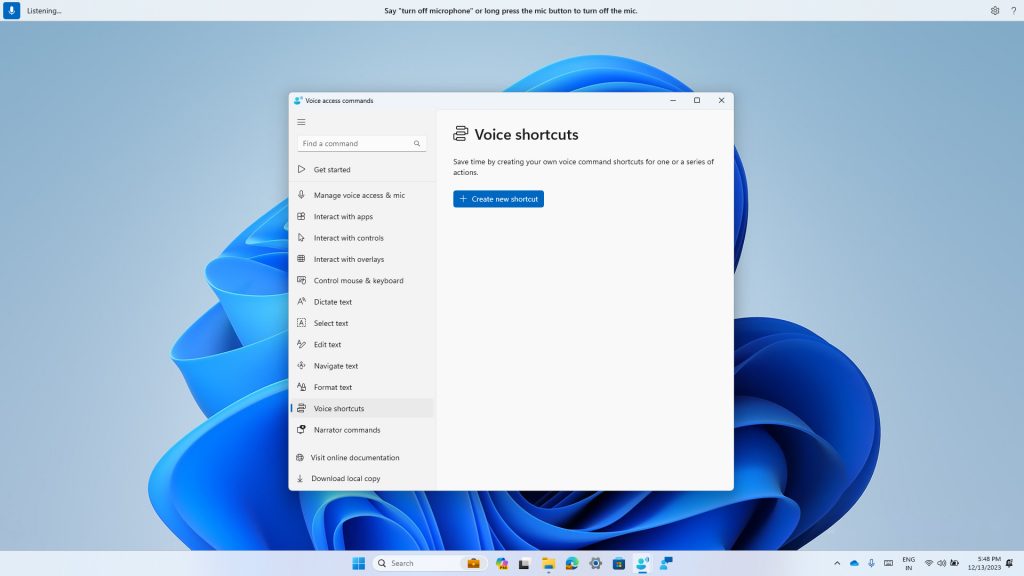
Pueden ver todos los atajos de voz que han creado ya sea desde la página de ayuda de comandos o usando el comando “mostrar atajos de voz”.
COMENTARIOS: Por favor, envíen comentarios en Feedback Hub (WIN + F) bajo Accesibilidad > Acceso por voz.
Mejora de la capacidad de detección de screen casting en Windows 11
Casting desde su PC con Windows le permite extender de forma inalámbrica su pantalla a otro PC cercano, TV u otras pantallas externas. Después de probar algunas mejoras a esta experiencia con Windows Insiders en el Canal Dev con Build 23516, estamos haciendo algunos refinamientos adicionales a esas mejoras que se centran en educar a los usuarios acerca de la función Cast y mejorar su capacidad de descubrimiento en Windows 11. Esas mejoras incluyen:
- Al realizar actividades multitarea en su PC, como cambiar a menudo entre ventanas para completar una tarea o usar Snap Assist para organizar su espacio en pantalla, proporcionaremos la sugerencia de Cast a través de un brindis de notificación.
- Han actualizado el menú desplegable de Cast en Ajustes rápidos con soporte adicional para ti en caso de que tengas algún problema descubriendo pantallas cercanas, arreglando conexiones y más.
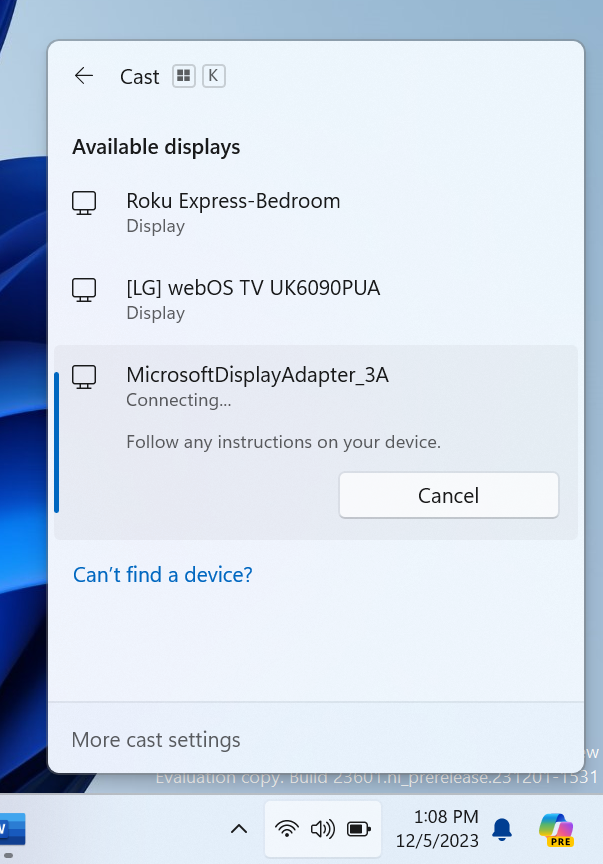
Nuevas características y mejoras para Windows 365 Boot
Las siguientes mejoras están empezando a desplegarse para Windows 365 Boot. (El equipo local y el equipo en la nube deberían estar en la misma compilación).
Modo dedicado para Windows 365 Boot: Estamos lanzando un nuevo modo para Windows 365 Boot: el modo dedicado. Ahora puedes arrancar tu PC en la nube con Windows 365 desde el dispositivo de tu empresa que hayas designado. Podrás iniciar sesión sin problemas en tu PC con Windows 365 Cloud desde la pantalla de inicio de sesión de Windows 11 utilizando métodos de autenticación sin contraseña como Windows Hello for Business. El nuevo modo dedicado también viene con una experiencia de cambio rápido de cuenta para cambiar sin esfuerzo de perfil para iniciar sesión, experiencia personalizada con tu nombre de usuario y contraseña, mostrar imagen en la pantalla de bloqueo e inicio de sesión, recordar tu nombre de usuario, etc.

Logotipo y nombre de empresa personalizados para Windows 365 Boot: En el modo compartido, las organizaciones ahora pueden personalizar la página de inicio de sesión para incluir la marca de su empresa desde Intune.
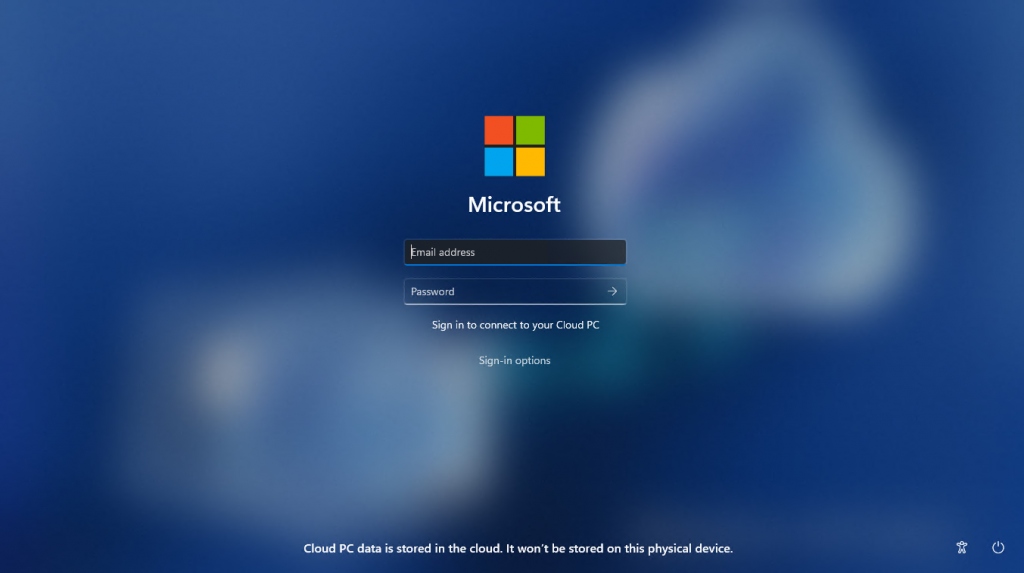
Mecanismo Fail Fast para Windows 365 Boot: Ya no es necesario esperar a que finalice el proceso de inicio de sesión en el equipo en la nube solo para descubrir que Windows 365 Boot ha fallado debido a problemas de red o a una configuración incompleta. La lógica inteligente informa proactivamente a los usuarios para resolver los problemas de red o completar la configuración de la aplicación para que los usuarios puedan experimentar un inicio de sesión sin problemas en su PC Cloud.
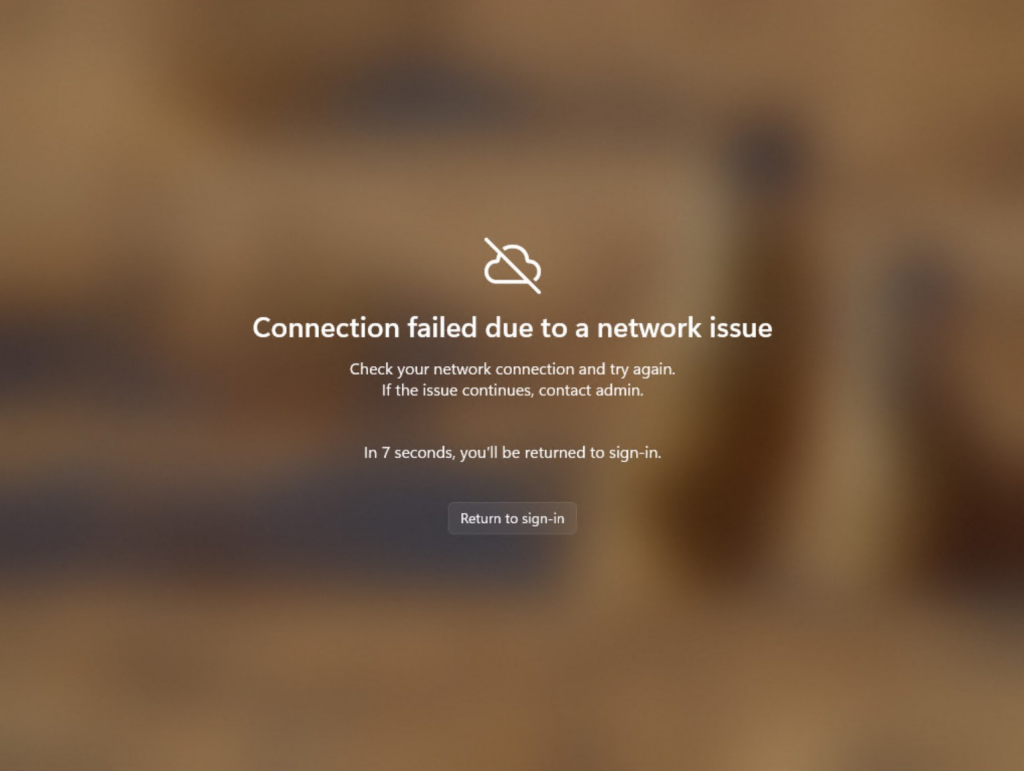
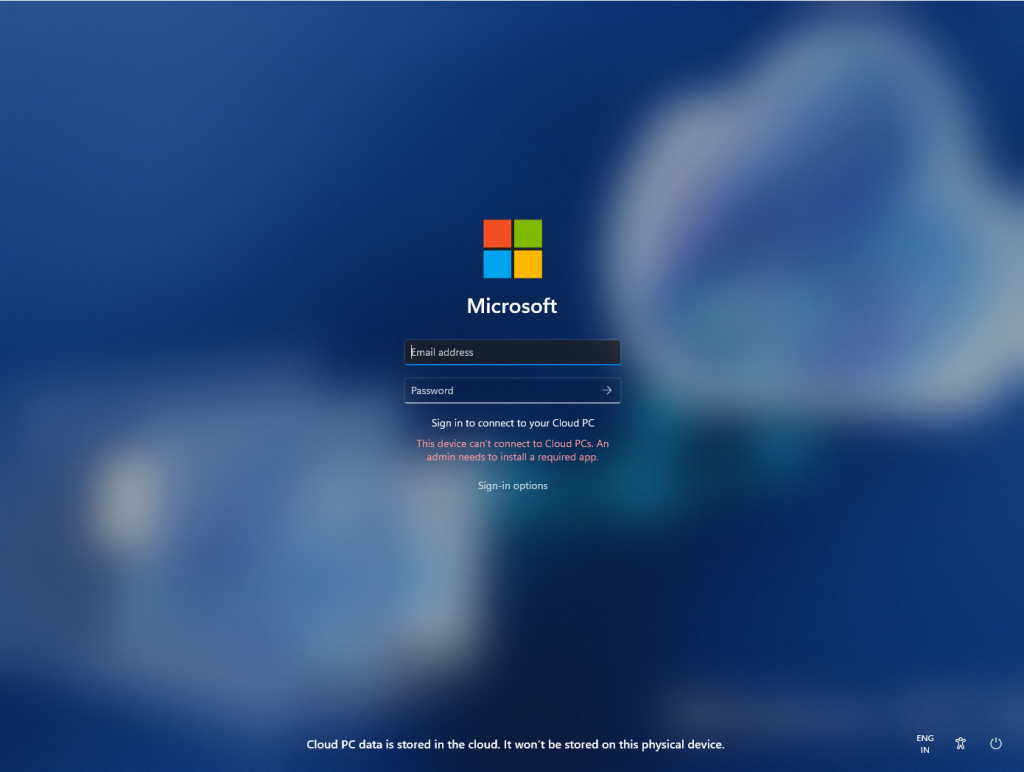
Administrar la configuración local del PC a través de Windows 365 Boot: Con esta característica, ahora es más fácil para que usted pueda acceder y administrar el sonido, pantalla, y otros ajustes específicos del dispositivo de su PC local directamente desde su PC en la nube en virtud de Windows 365 Boot.
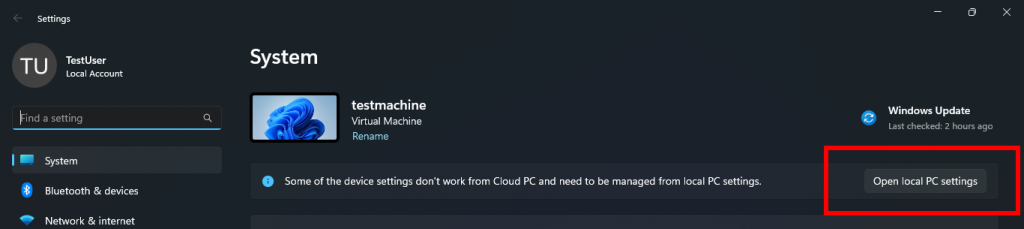
Nuevas características y mejoras para Windows 365 Switch
Las siguientes mejoras están empezando a desplegarse para Windows 365 Switch. (El equipo local y el equipo en la nube deben estar en la misma versión).
Experiencia de desconexión mejorada para Windows 365 Switch: Ahora puedes desconectarte de su PC Cloud directamente desde su PC local. Esto se puede hacer yendo al PC local > Vista de tareas > Clic derecho en el botón del PC en la nube > Desconectar. También hemos añadido información sobre herramientas en las opciones de desconexión y cierre de sesión en el menú Inicio de Cloud PC para que pueda diferenciar entre estas funcionalidades.
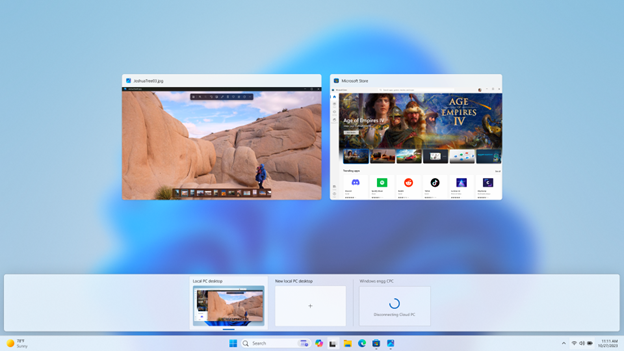
Indicadores de escritorio para diferenciar entre PC Nube y PC local para Windows 365 Switch: Ahora verá el término «Cloud PC» y «PC local» en el indicador del escritorio cuando cambie entre sus respectivos PC.
Gestión adecuada del aumento del tiempo de conexión para Windows 365 Switch a Frontline Cloud PC: Ahora verá actualizaciones sobre el estado de conexión a Cloud PC y el indicador de tiempo de espera de conexión mientras espera en la pantalla de conexión. En caso de que se produzca un error, ahora podrá copiar el ID de correlación utilizando el nuevo botón de copia en la pantalla de error para una resolución más rápida.
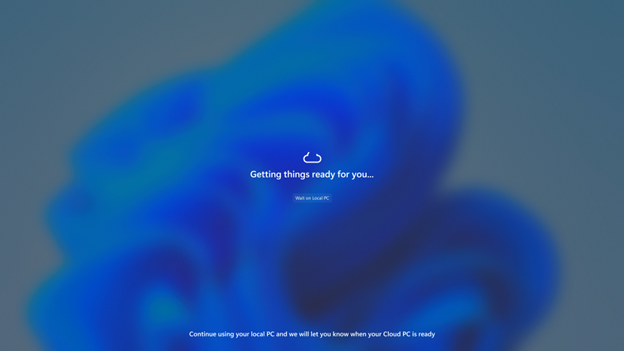
Cambios y mejoras que se van introduciendo gradualmente en el canal beta con el interruptor activado
General
- Windows 11 está en transición de Windows Speech Recognition (WSR) a voice access. WSR está siendo descontinuado. Un diálogo aparecerá cuando se abra WSR dirigiéndoles a probar voice access y también se ha añadido un banner en Configuración > Accesibilidad > Voz. Voice access, la nueva tecnología asistiva en Windows 11, utiliza reconocimiento de voz en el dispositivo, permitiendo controlar su PC y redactar texto sin una conexión a internet. Soportará múltiples idiomas y comandos personalizados en una futura actualización. Se recomienda a los usuarios de WSR que prueben y comiencen a usar voice access hoy. Se les dirige a probar voice access al abrir Windows Speech Recognition.
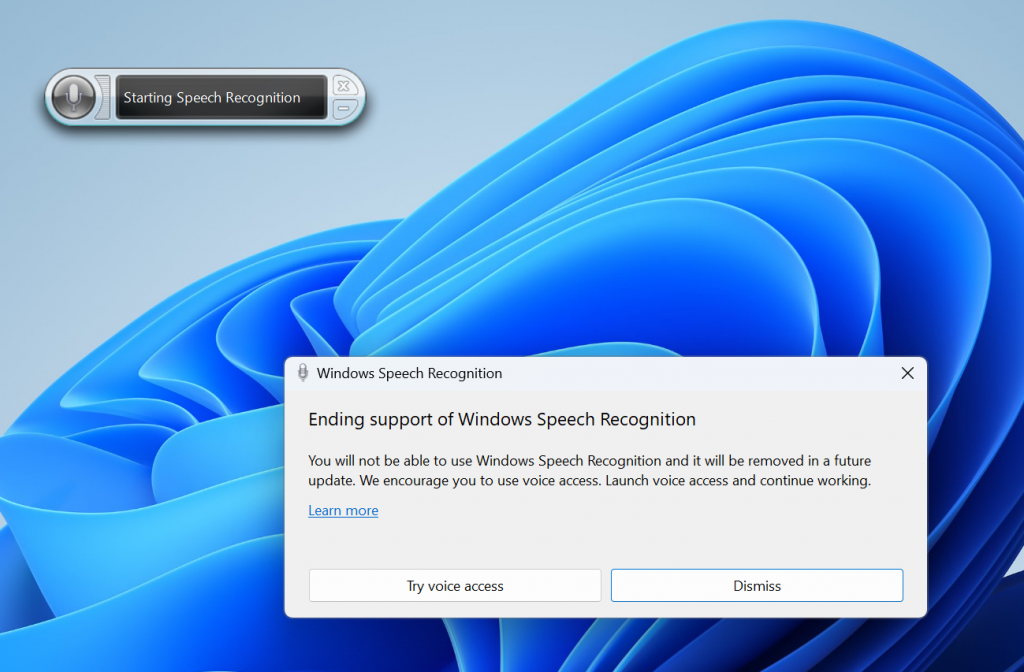
Compartir en proximidad
- Están incorporando la posibilidad de dar rápidamente a tu dispositivo un nombre más amigable para identificar el uso compartido desde y hacia Compartir cerca en Ajustes > Sistema > Compartir cerca.
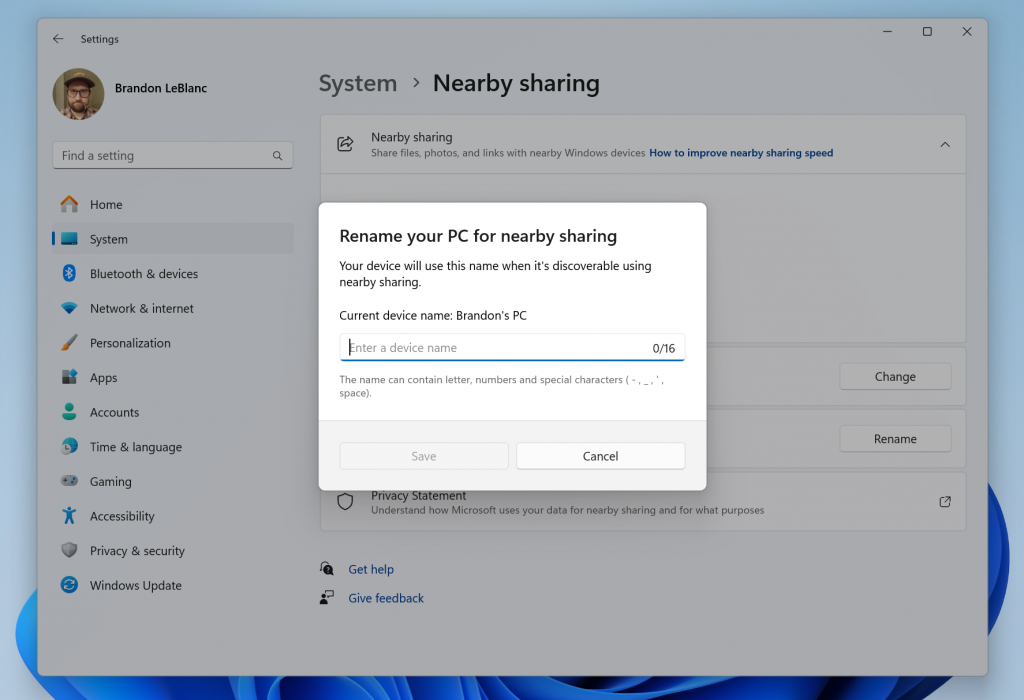
Narrador
- Ahora los usuarios del Narrador pueden utilizar el acceso por voz para abrir aplicaciones, dictar texto e interactuar con elementos de la pantalla utilizando su voz. Los usuarios del Narrador pueden utilizar el acceso por voz para dar órdenes al Narrador utilizando su voz . Por ejemplo, «hablar más rápido», «leer la línea siguiente», etc. Para empezar, busca «acceso por voz» en la búsqueda de Windows y configúralo.
Correcciones que se están implementando gradualmente en el canal Beta con el interruptor activado
Administrador de tareas
- Al crear un archivo de volcado para un proceso, la ubicación del archivo de volcado debería ser seleccionable ahora, para que pueda copiarlo.
Escritorios
- Se han realizado algunas mejoras para ayudar a solucionar un problema por el que el fondo podía verse saltando al cambiar entre escritorios.

